
WPS页边距设置方法 WPS双面打印页边距设置方法
在WPS2016的使用中,WPS页边距设置是非常有用的,那么WPS页边距设置的使用技巧怎样呢?下面,会计网小编为大家介绍WPS页边距设置的方法。
1. 在“文件”菜单中,单击“页面设置”命令。
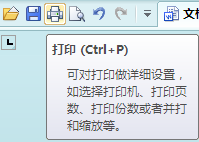
2. 单击“纸张边距”选项卡,在“页面边距”框中键入上、下、左、右边距的值;在“页面选择”页面中,选中“左右页边距对称”复选框,这时“左”和“右”框变为“内”和“外”,内侧及外侧页边距在奇数页和偶数页上进行变化,在“预览”框中将显示页面状况。
3. 单击“确定”按钮。
现在,你就放心使用双面打印文档吧,因为打印出的文档在纸张正反面上左右页边距是对齐的。
上面的教程是不是很简单呢?希望小编整理的教程能够帮助到你,更多会计实用实务WPS教程,小编为陆续整理更新,wps功能强大,会计实务工作量大,学习好WPS教程,相信能给你工作带来无限的方便!